固态硬盘改装移动硬盘步骤及性能影响?
- 网络知识
- 2025-04-30
- 7
随着科技的发展,固态硬盘(SSD)因其快速的读写速度和稳定的性能成为了电脑升级的首选。然而,其性能在改装为移动硬盘之后是否保持不变?接下来的文章将为读者详细解析固态硬盘改装移动硬盘的步骤及改装后性能的影响。
改装前的准备工作
了解固态硬盘与移动硬盘的区别
在改装前,必须了解固态硬盘与传统机械硬盘的区别。固态硬盘使用闪存芯片进行数据存储,而无机械运动部件,这使得其速度远超机械硬盘。改装为移动硬盘,其内部结构和运行环境有所改变,可能会影响其性能。
检查固态硬盘的兼容性
确保固态硬盘没有损坏,并且与USB接口兼容。可以使用SATA转USB的适配器,这种适配器可以将内部的SATA接口转换为外部的USB接口,便于连接和供电。
备份重要数据
在进行改装之前,强烈建议备份固态硬盘上的所有重要数据,防止在改装过程中数据丢失。

固态硬盘改装移动硬盘的步骤
第一步:准备工具
SSD固态硬盘
SATA转USB适配器
适当长度的USB线
电脑
第二步:打开固态硬盘
将固态硬盘从原设备中取出,如果是在笔记本电脑上,则需要拆开电脑的后盖或底盖,依照硬盘的固定方式,拧松螺丝后将硬盘轻轻拉出。
第三步:连接适配器
使用SATA数据线将固态硬盘连接到SATA转USB适配器上,连接时注意接口的方向,错误的方向可能会损坏硬盘或适配器。
第四步:连接电脑测试
将USB线连接到电脑的USB口和适配器上,然后连接电源,这时电脑应该能够识别到固态硬盘。
第五步:分区与格式化
打开电脑的磁盘管理工具,对新识别到的固态硬盘进行分区和格式化,通常使用NTFS文件系统,以便兼容更多的操作系统。
第六步:数据传输和使用
可以开始将数据传输到移动硬盘中,并使用它来存储文件、备份数据或进行数据迁移。
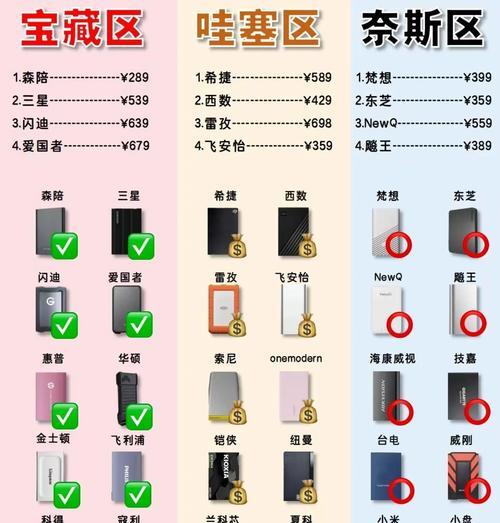
改装后固态硬盘性能的影响
传输速度
虽然SSD的原始读写速度非常快,但是改装为移动硬盘之后,其速度会受到USB接口的限制。如使用USB3.0接口,其理论最大传输速度为5Gbps,但实际使用中,往往达不到这个速度。
散热问题
移动硬盘在长时间使用下可能会出现散热问题。固态硬盘在改装过程中可能没有足够的散热措施,长时间运行可能会导致过热,从而影响性能。
稳定性
改装后的移动硬盘在使用过程中,稳定性可能不如内置硬盘。由于移动硬盘的便携性,更容易遭受物理损害,如震动或撞击,这可能对硬盘寿命和数据安全造成影响。

常见问题及解决方案
问题1:数据读写速度慢
解决方案:检查USB接口是否为最新的USB3.0或以上版本,并确保USB线质量良好,支持高速数据传输。
问题2:电脑无法识别移动硬盘
解决方案:重新连接USB线或更换USB端口,同时检查驱动程序是否需要更新。
问题3:移动硬盘经常掉线
解决方案:更换质量更好的适配器,确保其电路稳定,或者检查操作系统中是否正确设置了电源管理选项。
用户体验与建议
在改装固态硬盘为移动硬盘的过程中,用户应确保对电子设备有一定的了解,并在改装前做好数据备份。选择高质量的适配器和线材也是保证传输稳定性和硬盘安全的重要因素。尽量避免在移动硬盘进行数据读写时进行震动或移动,以保护数据安全。
通过以上内容,我们已经详细介绍了固态硬盘改装移动硬盘的步骤和性能影响。改装过程看似简单,但是需要注意的细节却不少,只有恰当处理,才能确保改装成功,同时保护数据安全和硬件不受损害。希望本文能够为有需要的读者提供详实的指导。
版权声明:本文内容由互联网用户自发贡献,该文观点仅代表作者本人。本站仅提供信息存储空间服务,不拥有所有权,不承担相关法律责任。如发现本站有涉嫌抄袭侵权/违法违规的内容, 请发送邮件至 3561739510@qq.com 举报,一经查实,本站将立刻删除。